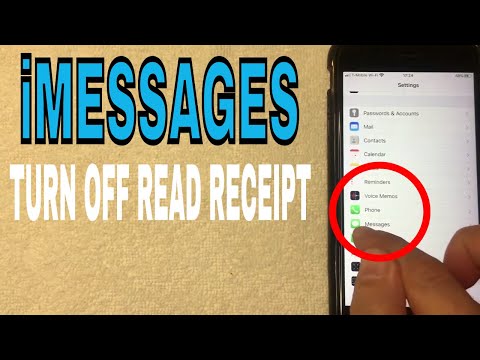
Isi
Secara default, Apple mengaktifkan apa yang disebut "read receipts" di iPhone Anda, berikut cara menonaktifkan fitur di iMessage.
Tanda terima baca, saat diaktifkan, memungkinkan penerima Anda melihat ketika Anda membaca pesan teks mereka di iMessage. Ini bagus dan semuanya jika Anda tidak menyembunyikan apa pun, tetapi jika Anda telah membaca tanda terima yang diaktifkan, mereka akan diaktifkan untuk siapa saja yang Anda kirimi iMessage, termasuk mantan pacar atau mantan pacar Anda yang gila.
Masalahnya, ada banyak waktu di mana Anda menerima pesan dan hanya tidak ingin menanggapinya. Namun, jika Anda telah membaca tanda terima yang diaktifkan, pengirim akan tahu bahwa Anda membaca pesan teks mereka, yang berarti Anda semacam berada di antara batu dan tempat yang sulit pada saat itu.
Jika Anda lebih suka tidak memberinya kesempatan juga melihat bahwa Anda memang membaca pesan teks mereka, itu adalah ide yang baik untuk menonaktifkan tanda terima yang telah dibaca sama sekali, dan itu adalah satu informasi yang kurang Anda kirimkan.

Jika Anda ingin menonaktifkan tanda terima baca di iPhone Anda, ini sangat sederhana dan membutuhkan waktu kurang dari 30 detik. Inilah cara melakukannya.
Cara Menonaktifkan Penerimaan Baca iMessage
Untuk menonaktifkan tanda terima baca di iMessage di iPhone Anda, cukup ikuti langkah-langkah ini:
Buka Pengaturan aplikasi lalu gulir ke bawah dan ketuk Pesan.
Akan ada opsi yang mengatakan Kirim Tanda Terima Dibaca. Cukup jentik sakelar ke posisi mati, menjadikannya abu-abu alih-alih hijau. Ini akan mematikan tanda terima yang sudah dibaca dan Anda tidak akan lagi mengirimkannya ke penerima.

Satu hal yang perlu diingat adalah bahwa ini tidak akan menghilangkan setiap tanda terima baca yang telah dikirim, tetapi itu akan mencegah penerimaan tanda baca di masa mendatang untuk dikirimkan kepada penerima.
Tips iMessage lainnya
Tentu saja, mematikan tanda terima baca mungkin bukan satu-satunya hal yang Anda tidak tahu yang bisa Anda lakukan di iMessage di iPhone Anda. Ada beberapa tips dan trik lain yang dapat Anda manfaatkan.
Misalnya, Anda dapat merekam pesan audio cepat dan langsung mengirimnya ke pengguna iPhone lain. Saat Anda membuka jendela percakapan di aplikasi Pesan, Anda akan melihat ikon mikrofon kecil di sebelah kanan kotak teks. Ketuk dan tahan untuk mulai merekam pesan audio.

Ketika Anda selesai merekam, angkat jari Anda dan kemudian Anda akan memiliki dua opsi untuk dipilih: menghapus pesan audio atau mengirimkannya. Ikon X akan menghapus pesan dan panah yang menunjuk ke atas akan mengirimkannya.
Anda juga dapat mengetuk dan menahan untuk merekam pesan Anda dan kemudian segera geser ke atas untuk mengirimnya dengan cepat. Atau geser ke kiri untuk menghapus pesan.
Anda juga dapat dengan cepat membagikan lokasi Anda. Aplikasi Pesan memungkinkan Anda untuk berbagi lokasi dengan kontak, yang dapat menjadi sangat bagus untuk bertemu dengan seseorang tanpa harus menjelaskan di mana Anda berada atau bagaimana mereka bisa sampai di sana.

Buka jendela percakapan dengan kontak dan ketuk Detail. Dari sana, Anda akan melihat dua opsi lokasi: Bagikan Lokasi Saya Saat Ini dan Bagikan Lokasiku.
Mengetuk aktif Bagikan Lokasi Saya Saat Ini akan mengirim lokasi Anda saat ini ke kontak Anda, tetapi ini adalah kejadian satu kali, jadi jika Anda pindah ke lokasi lain, iMessage tidak akan terus memperbarui penerima dengan lokasi baru Anda.
Di sinilah Bagikan Lokasiku berguna. Mengetuk opsi itu akan memunculkan beberapa opsi lagi selama berapa lama Anda ingin membagikan lokasi Anda. Pilih satu dan pergilah!


